Saubere Windows 10 Installation

Sicherlich hat sich der Ein oder Andere gefragt, ob es möglich, ist eine saubere Windows 10 Installation mit dem kostenlosen Upgrade, welches Microsoft anbietet für Windows 7, 8.0 und 8.1, durchzuführen. Die nächste Frage, die natürlich brennend interessiert ist, wie kann ich zukünftig Windows 10 ohne einen Product-Key für Windows 10 neu installieren. Voraussetzung hierfür natürlich ist, das Ihr bereits auf legalen Weg ein aktiviertes Windows 7, 8.0 oder 8.1 auf installiert habt.
Solltet Ihr noch keine Aufforderung bzw. eine Nachricht bekommen haben, das Windoews 10 für euren Rechner noch nicht bereitsteht, so könnt Ihr euch das MediaCreationTool von der Microsoftseite herunterladen. Ihr könnt zwischen der 32 und 64 Bit Versionwählen, mit der dann entsprechende Version heruntergeladen wird.
Nach dem Start präsentiert sich das Tool mit der Frage, wie Sie weiter vorgehen wollen, wenn Sie sich für den ersten Punkt entscheiden, so wird das entsprechende Windows 10 Pendant, zu Ihrem aktuell eingesetztem Windows 7/8 System heruntergeladen. Empfehlenswert ist allerdings die Option auszuwählen, mit der Installationsmedien für einen Andren PP erstellt werden können. Hier können Sie dann zwischen den einzelenen Architekturen, also 64 oder 32 Bit, der Sprache und der Edition Auswählen.
Mit einen Klick auf weiter können Sie entscheiden, ob Sie entsprechend ISO-Datei herunterladen möchten, mit der Sie später verschiedene Medien oder sofort einen Bootfähigen USB-Stick erstellen möchten. Falls Sie sich für den USB-Stick entscheiden, was durchaus empfehlenswert ist, so halten Sie bitte einen Stick mit mindestens 3 GB Speicherkapazität bereit.
Im nächsten Schritt wählen Sie entsprechenden Speicherstick aus.
In den folgenden Schritten wird nun Windows 10 Heruntergeladen und entsprechender Speicherstick erstellt. Nachdem der der Speicherstick erstellt wurde können Sie nun ihr altes Windows System upgraden. Um später eine später eine saubere Installation, also ein komplett frisches Windows 10 zu bekommen, ist es wichtig ist, das Sie ein Upgrade von aus Ihrem alten Betriebssystem heraus starten. Denn erst bei einem Upgradevorgang wird im ausgelesen, ob Sie zum Upgraden berechtig sind und entsprechende Hardware-ID für die spätere Produktaktivierungen generiert wird. Rufen Sie das Setup aus dem Installationsverzeichnis auf. Auf der ersten Seite können Sie schon nach Updates für die Installation suchen lassen. Bestätigen Sie noch die Microsoft AGP und entscheiden dann in welcher Art und Weise das Upgrade zu erfolgen hat. Schon hier können Sie dann auswählen, das Sie keine Daten- und Programmübernahme wünschen. Lassen Sie den Komplette upgrade Vorgang durchlaufen, was je nach Übernahmeoption zwischen einer halben und 2 Stunden dauern kann. Ist der Upgradevorgang erfolgreich abgeschlossen, können Sie jetzt eine komplett neue Installation durchführen, in dem Sie von Ihrem USB-Stick booten und eine neue Installtion anstoßen. Hierfür benötigen Sie kein Produckt-key. Die Eingabe eines solchen, können Sie während der Installation überspringen. Die anschließende Aktivierung erfolgt automatisch, sobald sich Ihr frisches Windows 10 mit dem Internet verbunden hat. Hier wird die Hardware-ID mit der Microsoft-Datenbank abgeglichen und Windows 10 ist Aktiviert.


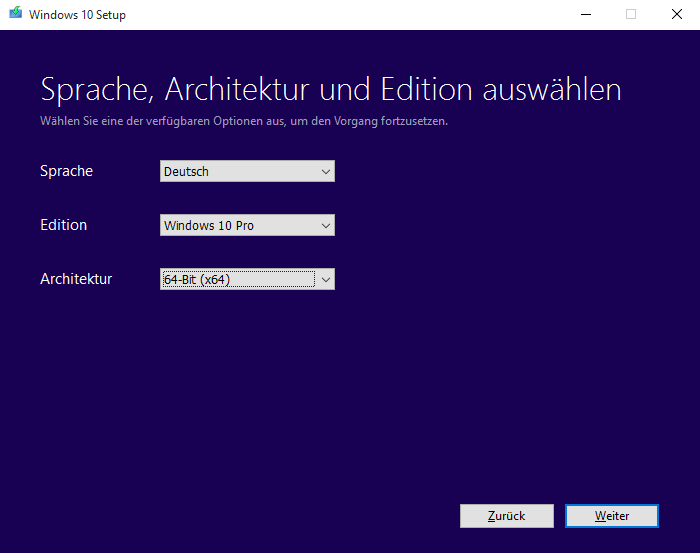
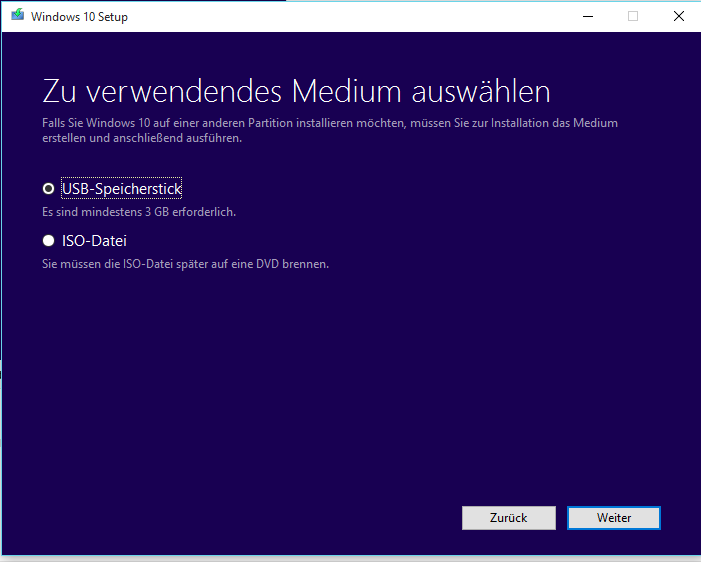
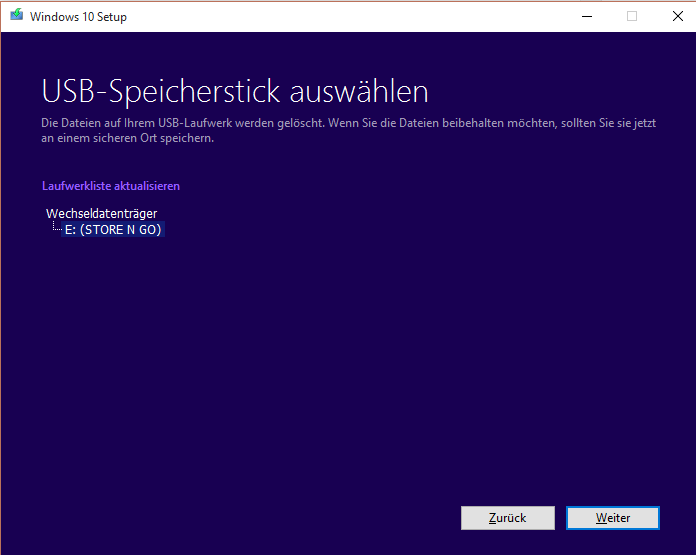
Hallo Finke IT,
Ich habe nach den ersten 2 Zeilen, die ich gelesen habe, bereits ein Schmerzen unter der Hirnrinde verspürt. Ihre Rechtschreibung entspricht der eines 7-Jährigen Grundschülers. Seriös zu wirken und dabei solche Rechtschreib- und Grammatikfehler einzubauen zeugt nicht gerade von einer überlegten Darstellung ihrer „Tipps“.
Des Weiteren bezweifle ich, dass einige ihrer Ausführungen in der Anleitung in die Realität umsetztbar sind.
Außerdem finde ich es sehr Verantwortungslos solch eine derart falsche Anleitung als vermeintlich seriöser „IT-Service“ in das Internet zu stellen.
Darüber hinaus ist es fraglich, ob Sie die gezeigten Bilder ohne Erlaubnis seitens Microsoft verwenden dürfen.
Sicherlich kann es sein, das ich den ein oder Fauxpas in der Grammatik oder Rechtschreibung geleistet habe. Dafür entschuldige ich mich natürlich und werde mich beim nächsten Post besser anstellen. Versprochen! Was die saubere Installation angeht, funktioniert tatsächlich so, wie ich es beschrieben habe. Was eventuell wohl nicht deutlich genug war, es muss zwingend ein auf legalen Weg aktiviertes Windows 7 Home / Professional, Windows 8.0 . 8.1 / Bing / Professional auf dem System installiert sein. Auch kann nur auf die entsprechenden Editionen ein Upgrade erfolgen. Das Upgrade muss auch erst aus dem Laufenden System heraus initiiert werden. Erst dann wird bei Microsoft eine eindeutige Geräte ID hinterlegt, die bei späteren Installationen abgefragt wird, wenn kein Produkt-Key bei der Installation eingeben wird. Ich hoffe, das das Du nun keine Kopfschmerzen mehr hast. Solltest Du dazu noch fragen haben, so beantworte ich sie Dir gerne.